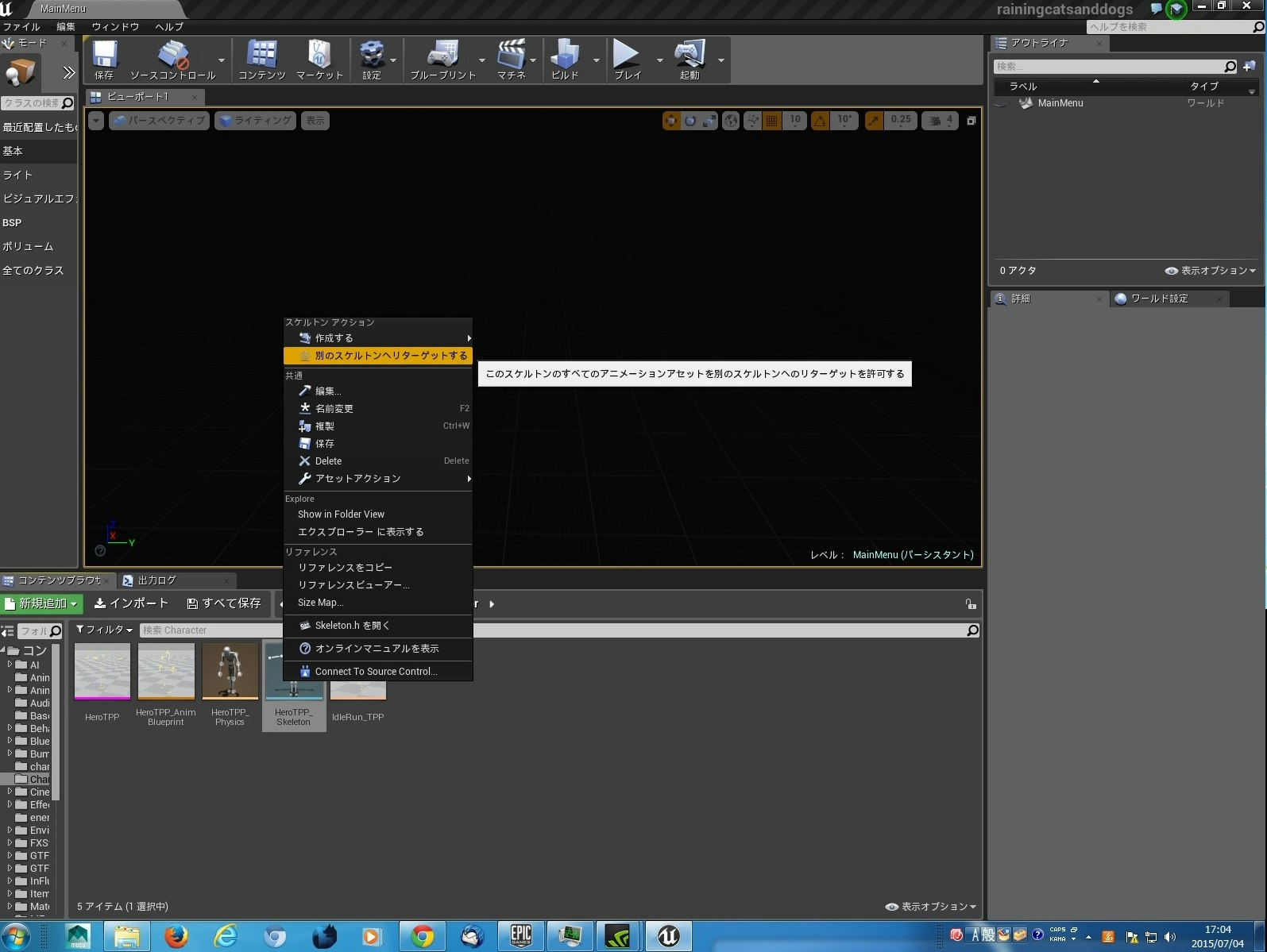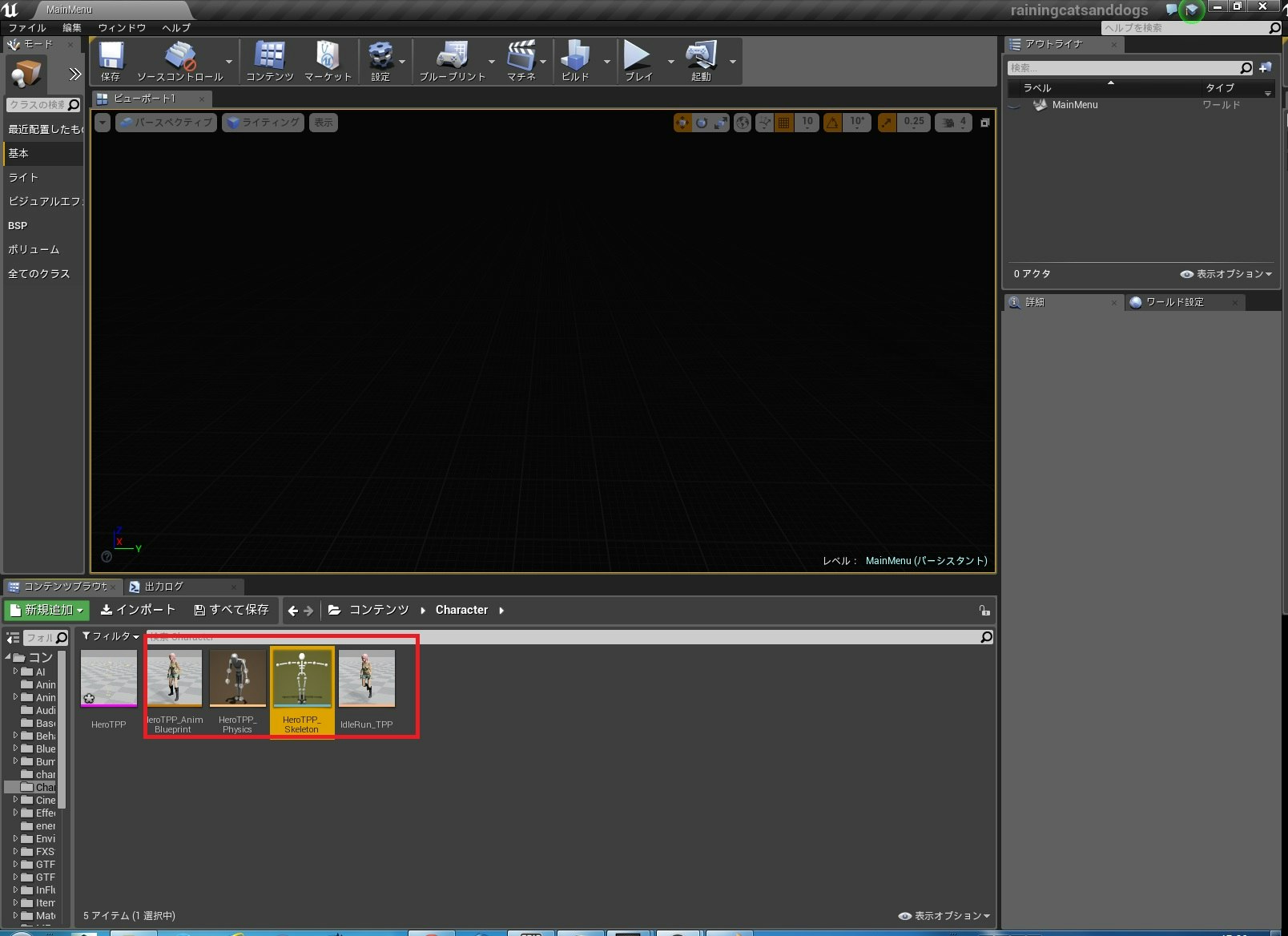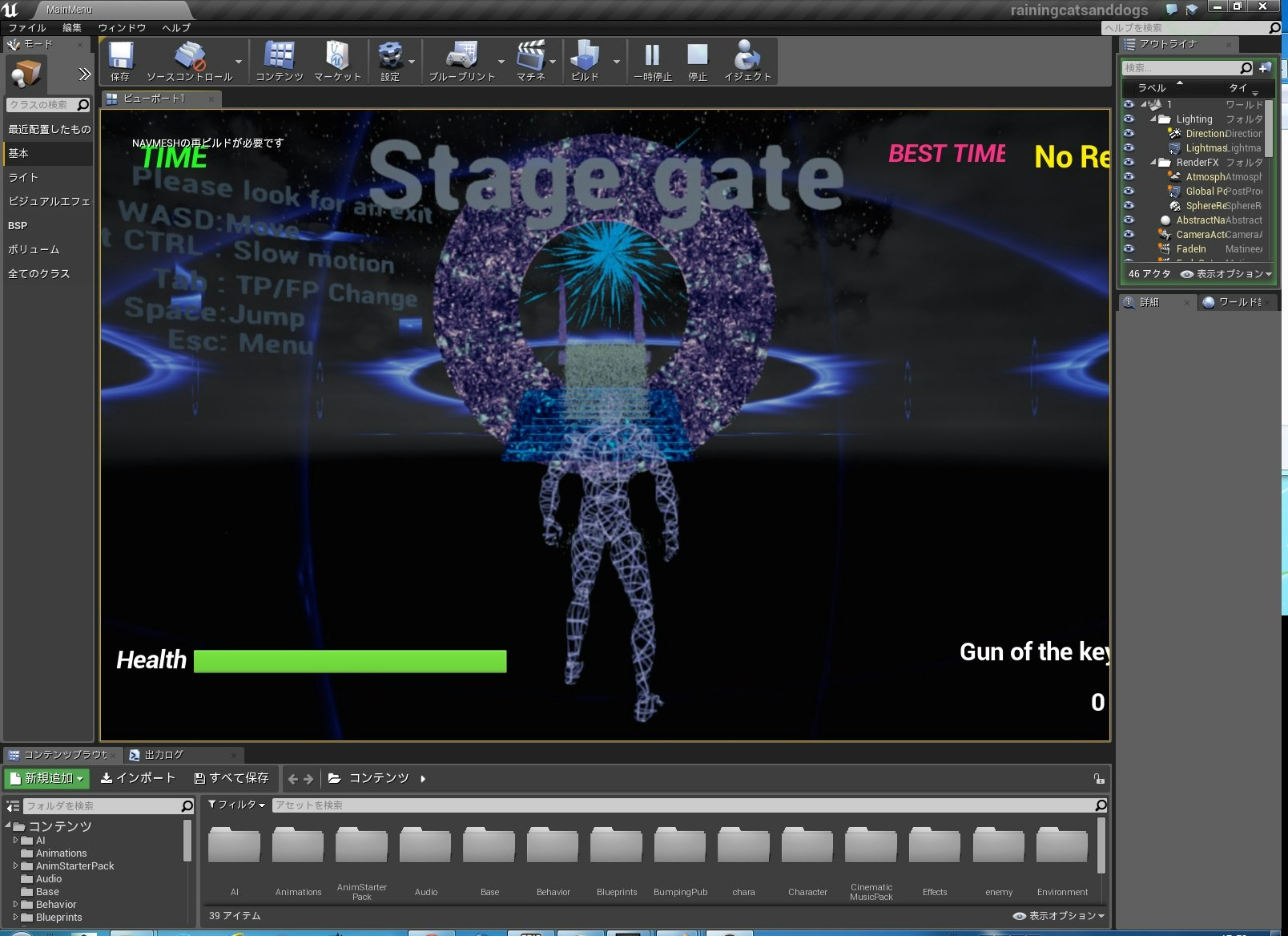【前提】
・Unreal Engine 4.8.1の使用を前提に記述しています
・うそを書くつもりはありませんが、私の使用経験に基づいて記述しているため、間違いが多分にある可能性があります
・私の環境がWindowsなのでWindows環境前提です
・ゲームの構造によって活用できない場合があります
・blueprintでの実装が前提です
【目的】
UE4で主人公キャラをリターゲットで入れ替える方法の説明です。
【リターゲットセットアップ】
まずは、異なるボーン(または同じボーン)で主人公キャラを、他のキャラクタにアニメーションリターゲットできる状態にしておきます。
リターゲット用のセットアップ(準備)に関してはここでは説明しません。
詳細は、以下のドキュメントを参照してください
異なるボーンのリターゲット
https://docs.unrealengine.com/latest/JPN/Engine/Animation/RetargetingDifferentSkeletons/index.html
同じボーンのリターゲット
https://docs.unrealengine.com/latest/JPN/Engine/Animation/AnimationRetargeting/index.html
【リターゲット】
リターゲットできる準備ができたら
主人公キャラのスケルトンを選択し、右クリックして写真をの__別のスケルトンにリターゲットする__を選択します。
【キャラ選択】
主人公に変更するキャラのボーンを選択します。
この場合は、__ue4san_skeleton__です。
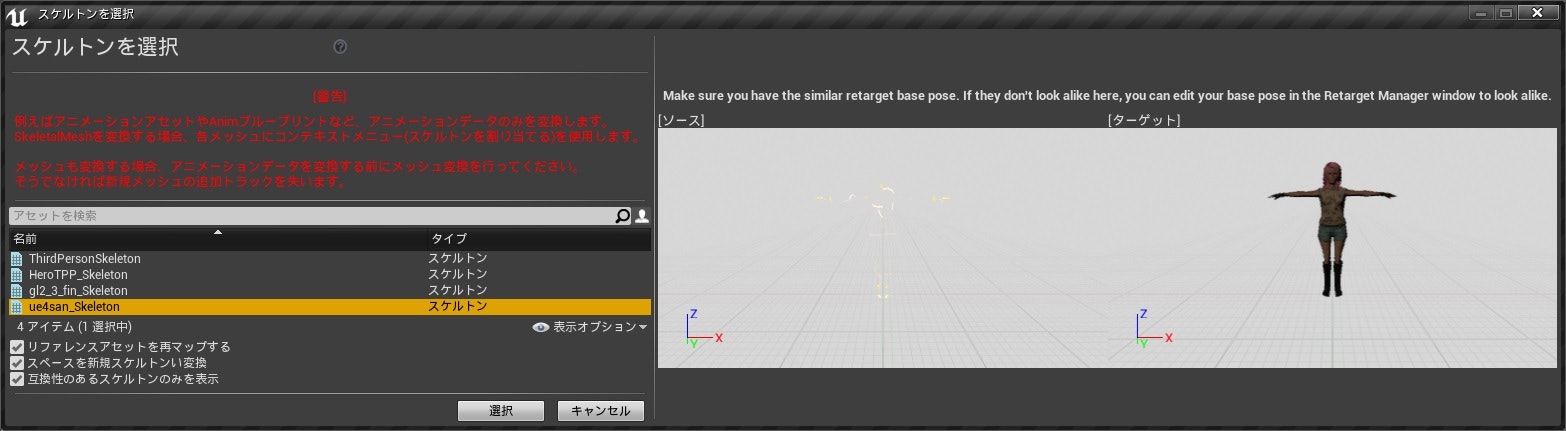
【アニメーション入れ替え】
アニメーションブループリント、アニメーションオフセット、アニメーションブレンドスペース、アニメーションシーケンスなどがすべて入れ替わります。
注意)この処理を行うと、元の主人公キャラのアニメーション系のデータがすべて消えます。必ずバックアップ等を取得して実行してください(これは仕様?)
上の写真の__赤枠__部分が入れ替わっているが分かるかと思います。
【キャラクタークラスの変更】
アニメーション系がすべて入れ替わったので、主人公キャラに適用します。
characterクラス(主人公のブループリント)の__ビューポート__を開いて変更を行います。
赤枠部分を変更しキャラに変更します
元の主人公キャラ
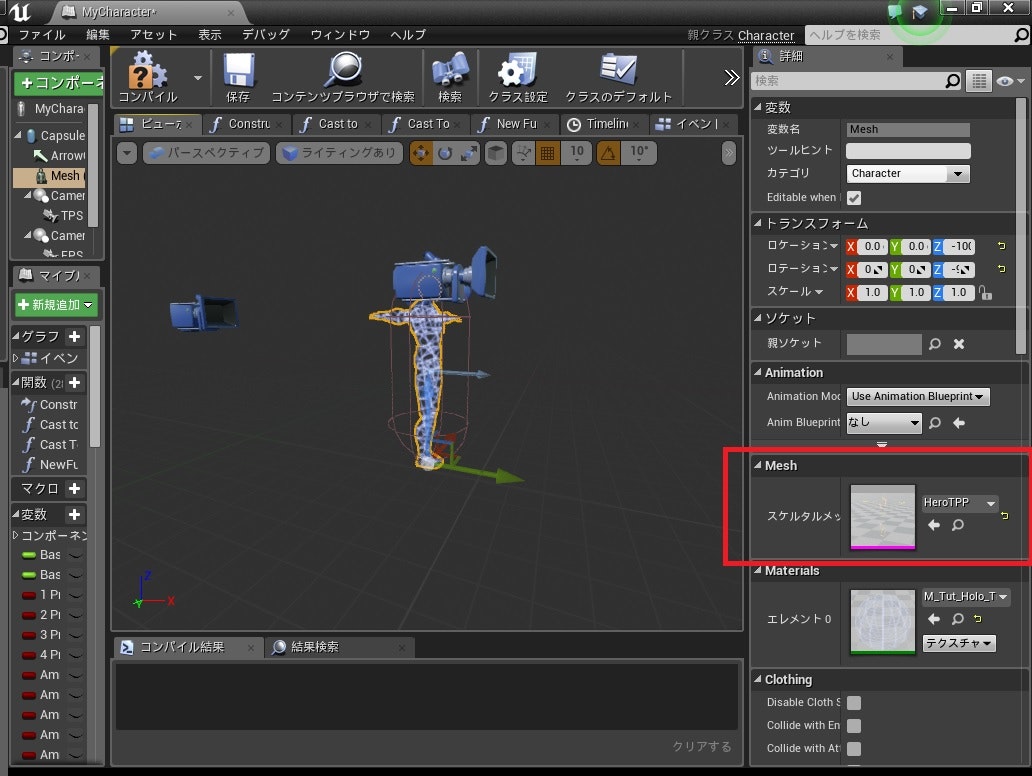
↓
新しい主人公キャラ
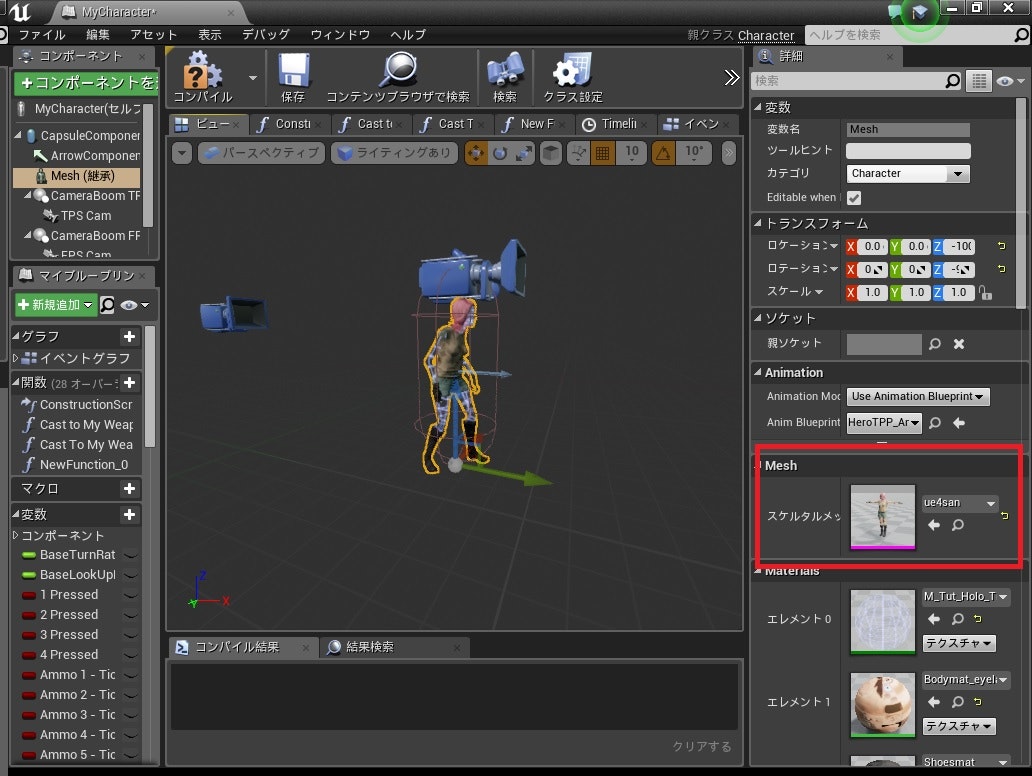
注意点としてマテリアルに関しては、前のキャラのデータが残ってしまっているので状況によってマテルアルを変更します
【動作確認】
綺麗に入れ替わっていれば以下のように主人公が変更されます。
主人公入れ替え後のゲーム
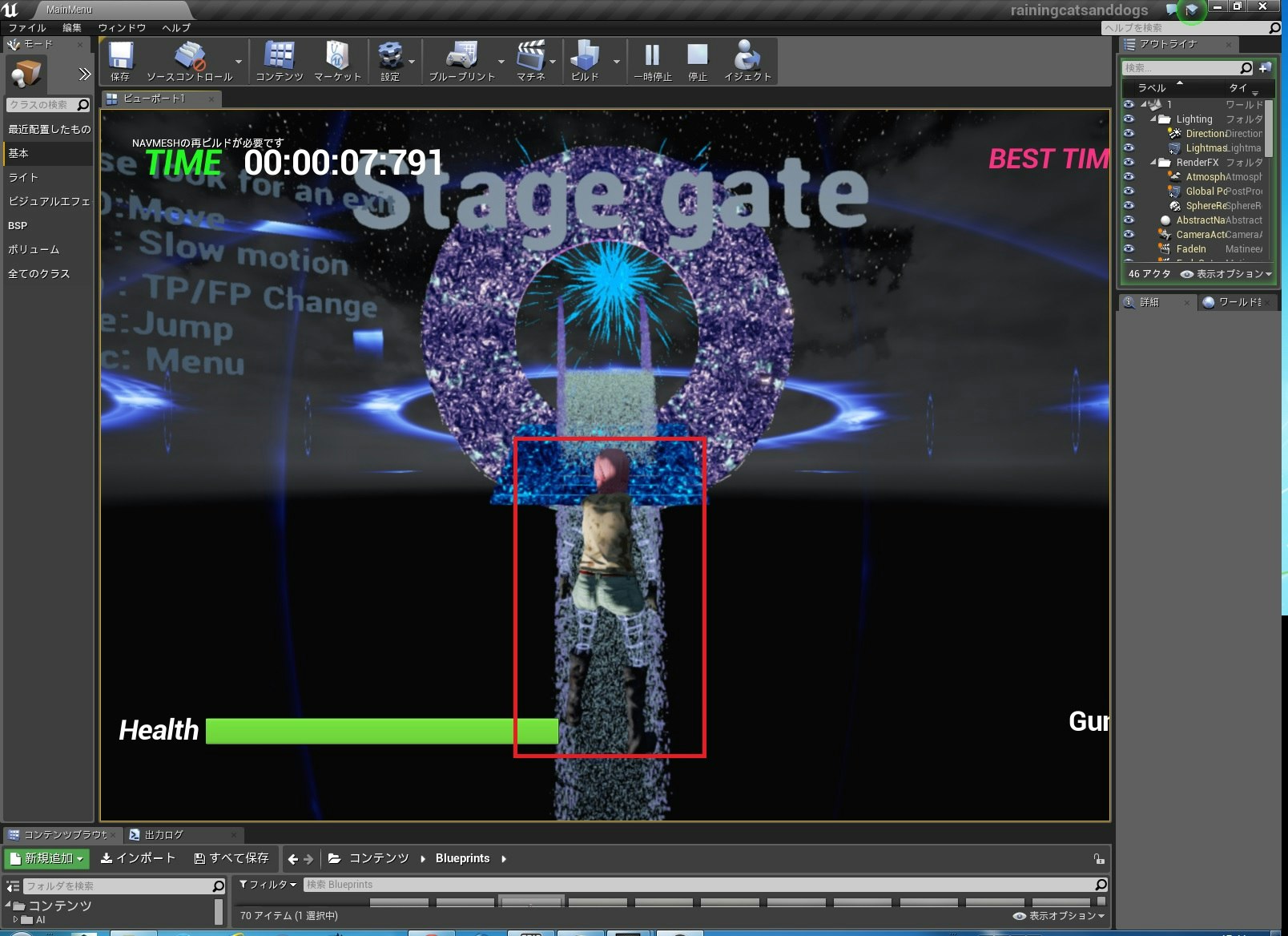
↑赤枠の主人公が入れ替わっています。
たったこれだけで主人公の入れ替えが行えるのでとても便利な機能です。
【最後に】
ゲームの作り方によってはまったく活用できない方法かもしれませんが
UE4のテンプレートから作っているようなゲームならだいたい適用できると思います。
ずっとブルーマン先生でプロトタイプを作っていたゲームを、オリジナルキャラに入れ替える時などに活用できるかと思います。
最後まで読んで頂いてありがとうございます。